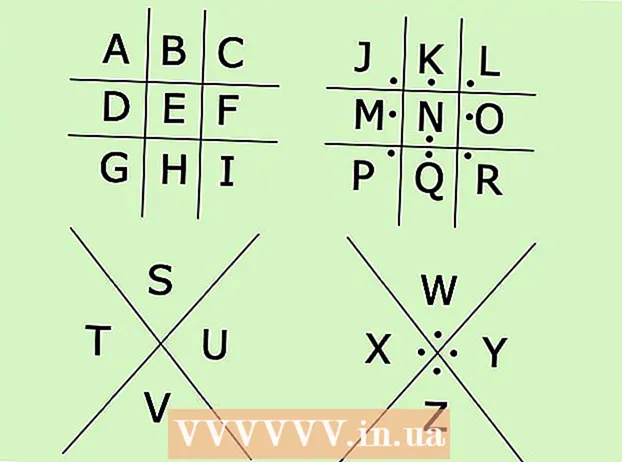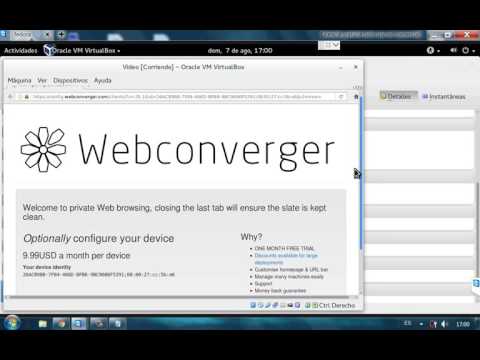
Content
El sistema operatiu Android guanya popularitat i està sent utilitzat pels fabricants de telèfons mòbils i altres dispositius de tot el món. A mesura que augmenten els usuaris del sistema, també augmenta la demanda d'aplicacions d'alta qualitat. El sistema Android es basa en el llenguatge informàtic Java. Qualsevol programador més o menys versat en Java pot començar a crear les seves pròpies aplicacions per al sistema. Us guiarem pels passos que heu de fer per instal·lar i utilitzar eines personalitzades per crear aplicacions d'Android. T'explicarem com instal·lar el kit de desenvolupament d'Android SoftWare, necessari en aquest assumpte. Per entendre aquest article, heu de ser un programador d’entrada que estigui familiaritzat amb el llenguatge Java. Només necessiteu uns quants dies de treball dur per crear la vostra primera aplicació funcional per a Android.
Passos
Mètode 1 de 2: Introducció
 1 Baixeu-vos l'IDE.
1 Baixeu-vos l'IDE.- En aquest article, utilitzarem el programa Eclipse. Podeu descarregar-lo des d’aquest enllaç: http://www.eclipse.org/downloads/packages/release/indigo/r. Heu de seleccionar la versió que s’adapti al vostre sistema operatiu.
 2 Instal·leu Eclipse.
2 Instal·leu Eclipse.- Recordeu la carpeta on vau instal·lar el programa.
 3 Descarregueu i instal·leu Java Runtime Environment
3 Descarregueu i instal·leu Java Runtime Environment- Podeu trobar el programa en aquest enllaç: http://www.oracle.com/technetwork/java/javase/downloads/jre-6u25-download-346243.html.
 4 Descarregueu i instal·leu el Java Development Kit.
4 Descarregueu i instal·leu el Java Development Kit.- El programa es pot trobar en aquest enllaç: http://www.oracle.com/technetwork/java/javase/downloads/jdk-7u3-download-1501626.html.
Mètode 2 de 2: SDK d'Android
 1 Instal·leu l'SDK d'Android
1 Instal·leu l'SDK d'Android- L'SDK és un paquet d'inici que inclou les eines SDK d'Android i el gestor AVD. Aquesta és una eina especial que utilitzarem per descarregar els components SDK necessaris.
- El paquet d’inici que baixem conté l’última versió de totes les eines de l’SDK. Per crear una aplicació per a Android, heu de descarregar com a mínim una plataforma Android per emular una tauleta o un telèfon intel·ligent mitjançant un ordinador.
- Cerqueu i executeu el fitxer Manager.exe a l'arrel del directori SDK. Feu-hi clic dret, seleccioneu Obre amb drets d'administrador.
- Seleccioneu la versió de la plataforma Android i feu clic al botó Instal·la el paquet. Una nova finestra us demanarà que confirmeu la instal·lació.
 2 Baixeu-vos i instal·leu el connector Android Development Tools per al programa Eclipse.
2 Baixeu-vos i instal·leu el connector Android Development Tools per al programa Eclipse.- Google proporciona un complement dedicat a Eclipse anomenat ADT. Us ajuda a escriure la vostra aplicació de manera més ràpida i eficient.
- Obriu el programa Eclipse, feu clic a la pestanya Ajuda i seleccioneu l'opció Instal·la el programa nou.
- Feu clic a Afegeix.
- A la finestra que apareix, introduïu el connector ADT al camp Nom i, a continuació, introduïu l'enllaç següent: https://dlssl.google.com/android/eclipse/
- Feu clic a D'acord. Si teniu problemes per carregar connectors, introduïu http en lloc de https.
- Seleccioneu Eines per a desenvolupadors i feu clic a Següent. Després de descarregar les eines, feu clic a Següent.
- Llegiu i accepteu l'acord de llicència. Feu clic a Finalitza i reinicieu el programa.
- Podeu veure l'advertiment de seguretat, feu-lo clic en D'acord per ignorar-lo.
 3 Configureu el connector ADT
3 Configureu el connector ADT - A Eclipse, seleccioneu Finestra i, a continuació, Preferències.
- Seleccioneu Android al tauler de l'esquerra. Trieu si voleu enviar estadístiques sobre l'ús del programa. Feu clic a D'acord.
- Al camp d'ubicació de l'SDK, seleccioneu el botó Examinar i, a continuació, especifiqueu el directori on heu desat el programa anteriorment.
- Feu clic a Aplica i, a continuació, a D'acord.
 4 Configuració d'AVD.
4 Configuració d'AVD.- Ara, heu de configurar AVD per emular una tauleta a l’ordinador per provar el funcionament de la vostra aplicació Android.
- A Eclipse obriu la finestra i, a continuació, el gestor AVD. Feu clic a Nou ...
- Trieu un nom per al nou dispositiu virtual.
- Especifiqueu la versió del sistema Android en què s'hauria d'executar el dispositiu. El menú tindrà l’opció de selecció de dispositius Android que heu especificat en instal·lar l’SDK. Si voleu que AVD funcioni amb una versió d'Android diferent, descarregueu la versió del paquet corresponent al gestor de l'SDK.
- La resta de paràmetres estan relacionats amb opcions especials del programa AVD. Per exemple, podeu especificar l’ampliació de pantalla del dispositiu, la disponibilitat de GPS i altres funcions. Fins i tot podeu especificar el percentatge de càrrega de la bateria i emular altres possibles condicions.
- Després de configurar la configuració, feu clic a Crea un DVD.
 5 Enhorabona, heu instal·lat i configurat correctament les eines de creació d'aplicacions d'Android. Ara podeu crear la vostra pròpia aplicació. Hi ha molts tutorials a Internet per crear aplicacions per a Android. A continuació es mostren alguns enllaços útils.
5 Enhorabona, heu instal·lat i configurat correctament les eines de creació d'aplicacions d'Android. Ara podeu crear la vostra pròpia aplicació. Hi ha molts tutorials a Internet per crear aplicacions per a Android. A continuació es mostren alguns enllaços útils. - Configuració del projecte i manual en anglès: http://developer.android.com/resources/tutorials/hello-world.html
- Informació bàsica sobre el desenvolupament d'aplicacions d'Android: http://developer.android.com/guide/developing/index.html
- Prova d'aplicacions mitjançant dispositius físics: http://developer.android.com/guide/developing/device.html
Consells
- Si no podeu instal·lar l'SDK, executeu-lo com a administrador.
- Quan instal·leu programes, comproveu sempre si la versió del programa és compatible amb el vostre sistema operatiu.
- Quan instal·leu l'SDK, obriu Installer.exe per iniciar una instal·lació lleugera del programa.
Què necessites
- Ordinador o portàtil Windows
- connexió a Internet
- 500 MB d’espai lliure
- Es poden llegir requisits més detallats aquí: http://developer.android.com/sdk/requirements.html